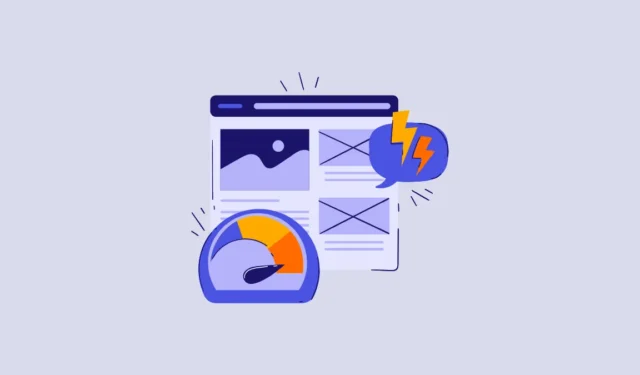
Google представила комплексное обновление Chrome, направленное на повышение скорости и эффективности браузера. Известный своим высоким потреблением памяти, Chrome часто потребляет значительные объемы оперативной памяти вашего компьютера, потенциально снижая производительность других приложений. К счастью, с этими новыми функциями пользователи могут оптимизировать свой опыт просмотра и лучше управлять распределением ресурсов.
Включить оповещения о производительности
Одним из выдающихся дополнений является функция Performance Issue Alerts, которая помогает пользователям контролировать потребление оперативной памяти Chrome. Этот инструмент уведомит вас, когда веб-сайт использует больше ресурсов, чем необходимо, что позволит вам точно определить источник потенциальных замедлений.
Когда производительность Chrome начинает падать, он предлагает закрыть определенные вкладки, чтобы восстановить скорость. Кроме того, удобная кнопка «Исправить сейчас» позволяет немедленно деактивировать рекомендуемые вкладки. Чтобы активировать эту функцию, выполните следующие действия:
- Запустите Chrome и нажмите на три точки, расположенные в правом верхнем углу.
- В раскрывающемся меню выберите «Настройки».
- Нажмите «Производительность» в меню слева.
- Убедитесь, что переключатель «Оповещения о проблемах производительности» включен; если нет, просто щелкните его, чтобы включить.
Реализовать режимы экономии памяти
Chrome теперь предлагает три различных режима экономии памяти, разработанных для эффективного управления использованием оперативной памяти путем приостановки неактивных вкладок. Чтобы настроить эту функцию:
- Откройте настройки Chrome и выберите «Производительность» слева.
- Включите параметр «Экономия памяти».
- Выберите один из различных вариантов экономии памяти: «Умеренный», «Сбалансированный» и «Максимальный». Настройка «Сбалансированный» оптимальна для большинства пользователей, в то время как «Умеренный» допускает более длительное бездействие вкладок перед приостановкой, а «Максимальный» агрессивно освобождает память.
Активировать неактивный вид вкладки
Функция Inactive Tab Appearance обеспечивает четкое представление о том, какие вкладки были приостановлены. Чтобы включить эту функцию:
- Перейдите в раздел «Производительность» в настройках Chrome.
- Активируйте переключатель «Внешний вид неактивных вкладок».
Поддерживайте активный статус для предпочитаемых веб-сайтов
Чтобы гарантировать, что определенные вкладки остаются активными, например, те, которые запускают важные фоновые процессы, Chrome предоставляет возможность вручную поддерживать активность определенных сайтов. Вот как это сделать:
- Перейдите в раздел «Производительность» в настройках Chrome.
- Найдите настройку «Всегда сохранять эти сайты активными» в разделе «Общие». Вы можете вручную добавлять сайты, используя их URL-адреса, или выбирать среди открытых в данный момент вкладок, нажав кнопку «Добавить».
- В поле «Добавить сайты вручную» введите адреса, которые вы хотите оставить активными.
- Либо воспользуйтесь опцией «Добавить текущие сайты», чтобы сохранить вкладки, открытые в данный момент, и подтвердите свой выбор.
Важные соображения
- Наряду с новыми инструментами повышения производительности пользователи могут дополнительно повысить скорость работы Chrome, удалив ненужные расширения и обеспечив регулярное обновление браузера.
- Предварительная загрузка страницы — еще одна функция, которая может ускорить время загрузки веб-сайта, хотя она может вызвать некоторые проблемы с конфиденциальностью.
- Создание нового профиля браузера может оказаться полезным, если текущий профиль кажется вам медленным.
- Если вы хотите отменить любые изменения, внесенные в настройки Chrome, доступна опция сброса для восстановления конфигураций по умолчанию.
Более подробные инструкции и изображения можно найти на сайте .




Добавить комментарий